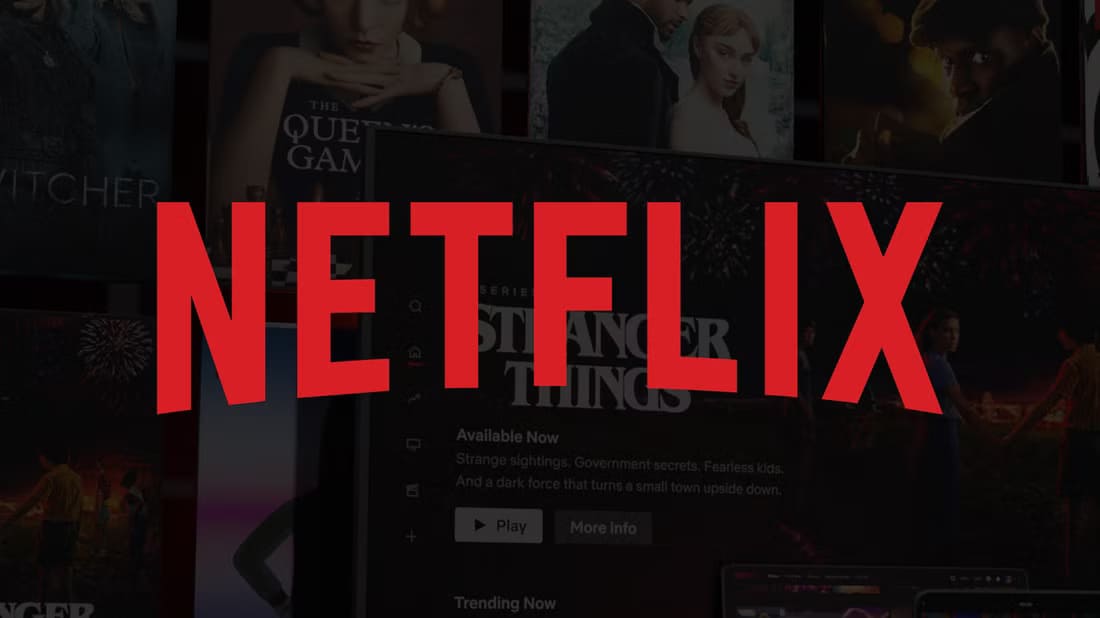Você já encontrou o símbolo til muitas vezes. Quer saber como inserir esses caracteres especiais? Tilde "duração" muda o significado da palavra e é comumente usado em espanhol e francês. Trazemos a você um guia perfeito que o ajudará a aprender a digitar til no Windows. Você pode escrever n com um til usando o símbolo Alt, a função Char e outras técnicas descritas neste guia.

Como escrever N com um til usando o símbolo Alt
O símbolo n com um til é pronunciado como enes في latim. No entanto, é usado em diferentes idiomas, como espanhol, francês e italiano. Como as pessoas começaram a usar esses símbolos com mais frequência, eles também foram incluídos em alguns modelos de teclado. Isso permite que os usuários digitem facilmente esses caracteres especiais no Windows.
Siga as etapas mostradas para escrever n com o til Ñ usando o símbolo Alt:
1. Ligue Num Lock No teclado.

2. Coloque o cursor em o documento onde você deseja inserir n com til.
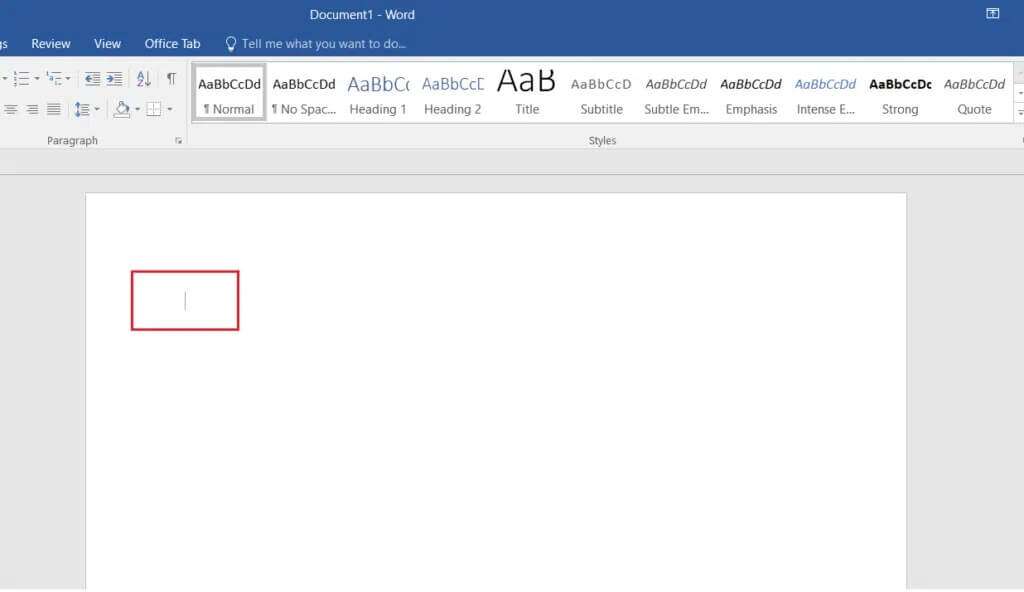
3. Pressione e segure Tecla Alt E digite o seguinte código:
- 165 أو 0209 Para Ñ
- 164 أو 0241 Para ñ
ملاحظة: Você tem que pressionar os números disponíveis no teclado numérico.
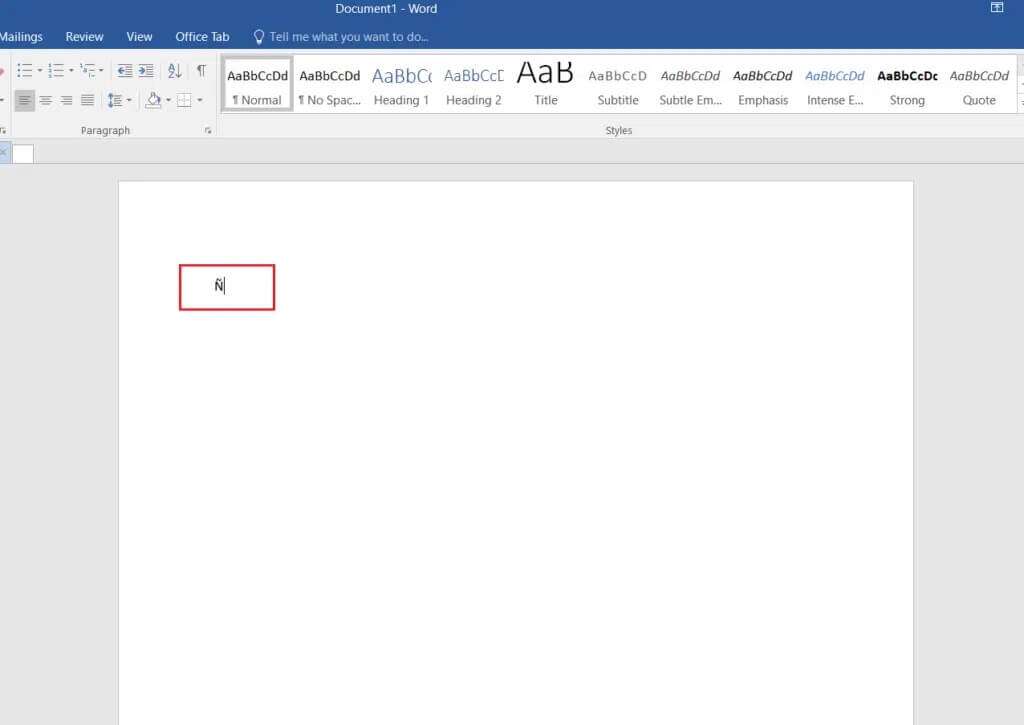
Como digitar um til em um PC com Windows
Existem muitas maneiras além do código alternativo de digitar o til em um PC com Windows.
Método XNUMX: Use atalhos de teclado
Você pode usar atalhos de teclado para digitar n no til Ñ da seguinte forma:
1. Coloque o cursor onde quiser Insira o símbolo n com til.
2a. Clique em Ctrl + Shift + ~ + N Ao mesmo tempo, escreva Ñ diretamente.

2 b. Para letras maiúsculas, digite 00d1. Selecione-o e pressione minha tecla Alt+X juntos.
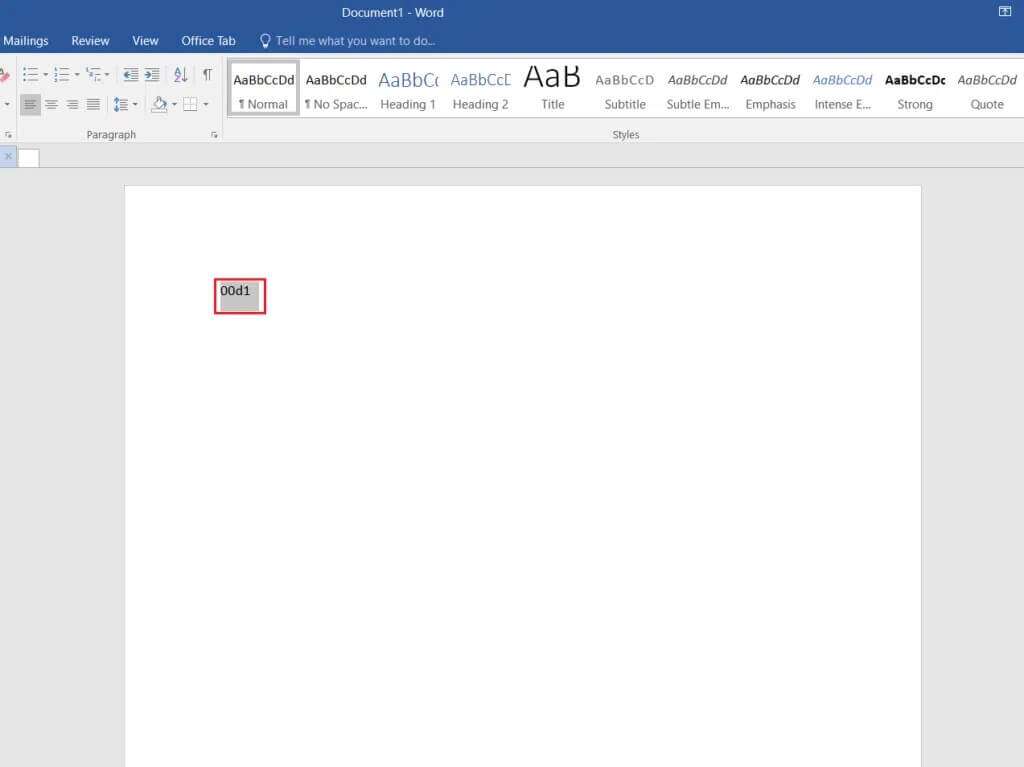
2 c. Da mesma forma para letras minúsculas, digite 00f1. Selecione-o e pressione minha tecla Alt+X Ao mesmo tempo.
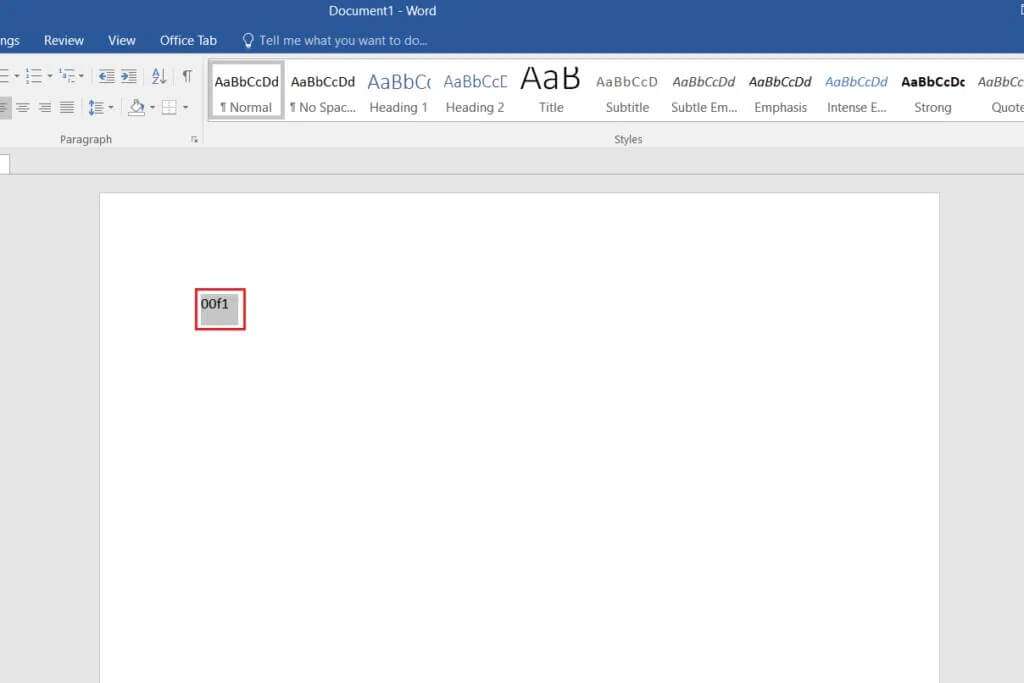
Método 2: Usando opções de ícone
A Microsoft também torna mais fácil para seus usuários inserir símbolos usando a caixa de diálogo de símbolos.
1. Coloque o cursor em o documento onde você deseja inserir o símbolo.
2. Clique "Inserir" Na barra de menu.
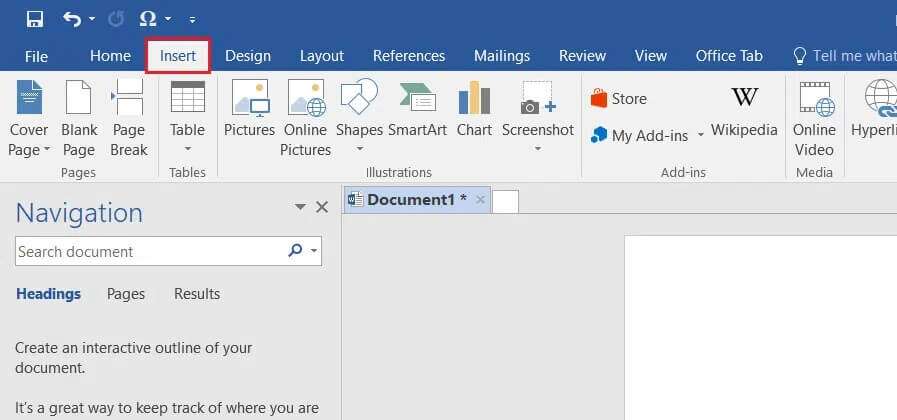
3. Clique Senha no conjunto de ícones.
4. Em seguida, clique em Mais ícones... na caixa suspensa, conforme mostrado.
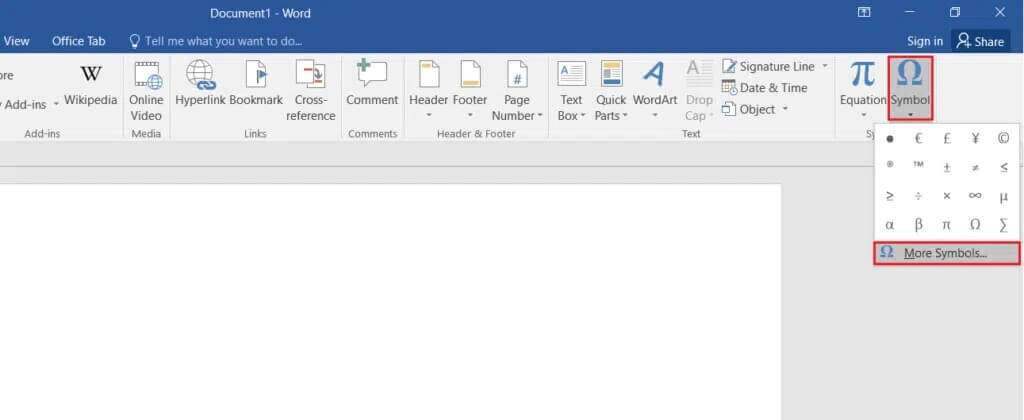
5. Percorra a lista para encontrar o ícone desejado Ñ ou ñ. Selecione-o e clique no botão "Inserir" , Como mostrado abaixo.
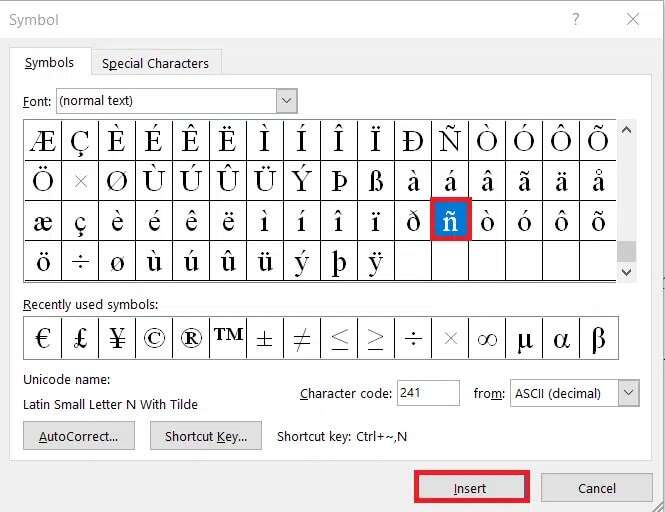
6. Clique X. símbolo acima da caixa de ícones para fechá-la.
Método XNUMX: Use o Mapa de Caracteres
Usar o Mapa de Caracteres também é tão simples quanto digitar n usando o símbolo de substituição til.
1. Pressione uma tecla Windows , digite Mapa de Caracteres e clique em Abrir.
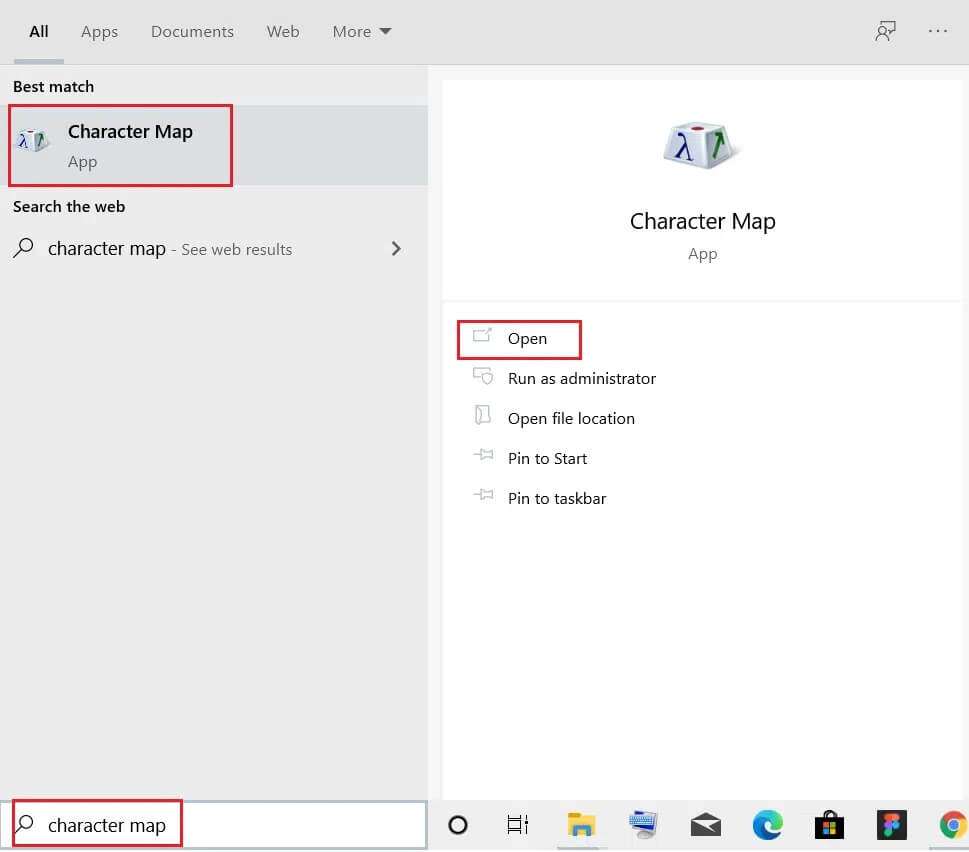
2. Aqui, selecione código necessário (ex. – Ñ).
3. Em seguida, clique em Selecione > Copiar para copiar o código.
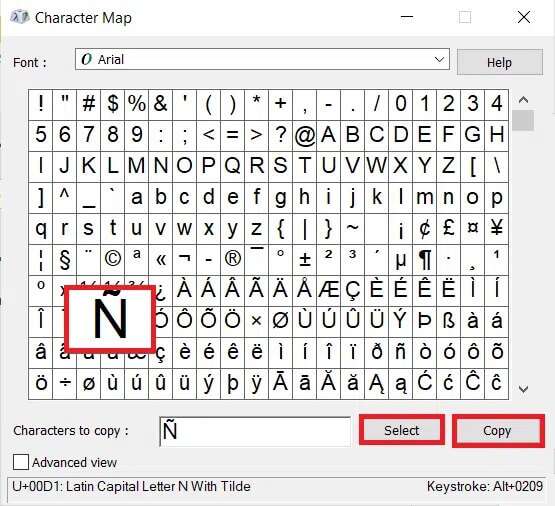
4. Abra o documento E cole o código pressionando minha tecla Ctrl + V ao mesmo tempo no teclado. Isso é!
Método XNUMX: Use a função CHAR (somente Excel)
Você pode inserir qualquer símbolo com seu código numérico exclusivo usando a função CHAR. No entanto, ele só pode ser usado no MS Excel. Para inserir ñ ou Ñ, siga estas etapas:
1. Vá para célula onde você quer Insira Código.
2. Para letras minúsculas, digite = CAR(241) e pressione a tecla. Enter. O mesmo será substituído por ñ conforme mostrado abaixo.
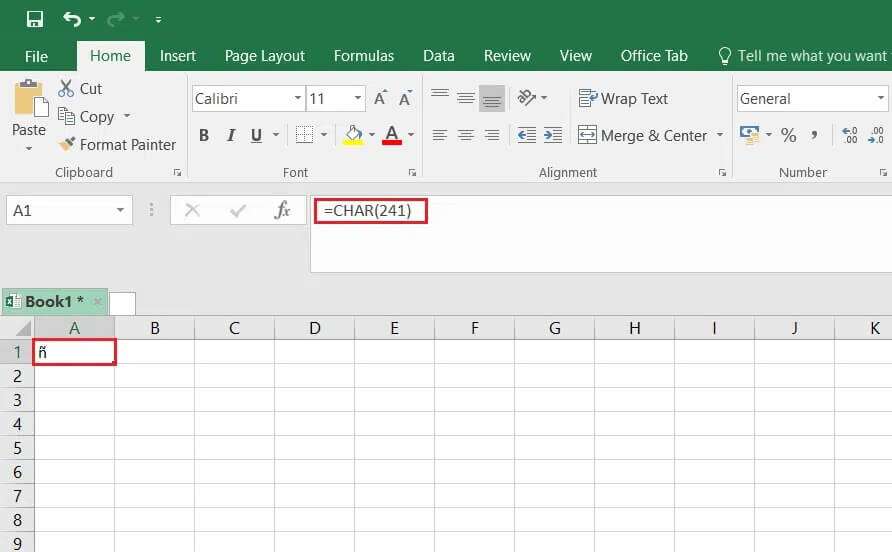
3. Para letras maiúsculas, digite = CAR(209) E pressione Enter. O mesmo será substituído por Ñ conforme abaixo.
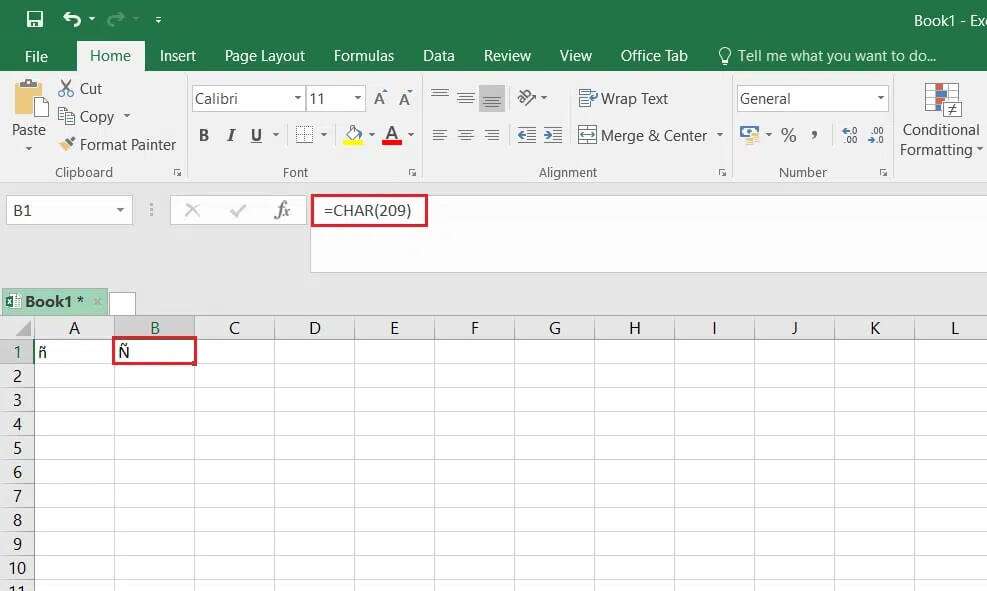
Método XNUMX: Alterar o layout do teclado para US International
Para inserir os símbolos Ñ ou ñ, você pode alterar o layout do teclado para Internacional dos EUA Então use as teclas Alt+N direito de escrevê-lo. Veja como fazer:
1. Pressione minha tecla Windows + I juntos para abrir Configurações.
2. Clique Tempo e idioma das opções selecionadas.
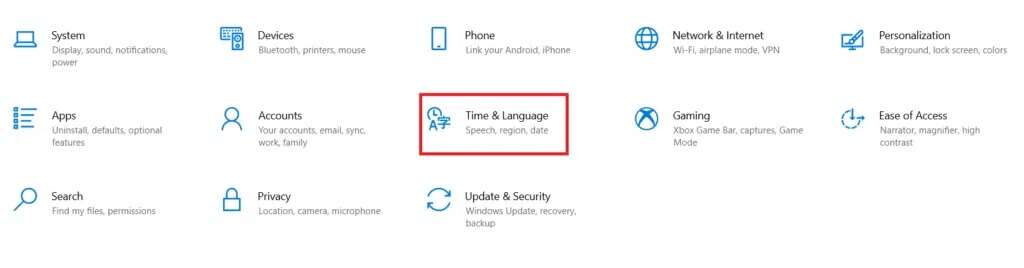
3. Clique "O idioma" No painel direito.
ملاحظة: Se o inglês (Estados Unidos) já estiver instalado, pule as etapas 4 a 5.
4. Clique Adicionar idioma na categoria Idiomas preferidos, conforme mostrado.
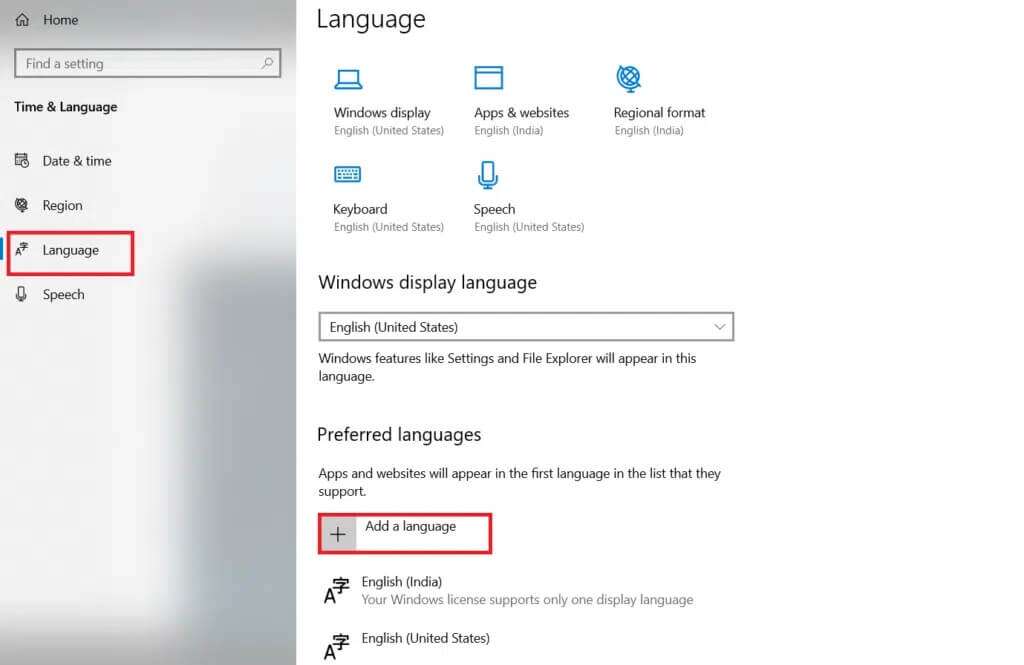
5. Selecione الإنجليزية (Estados Unidos) da lista de idiomas para instalá-lo.
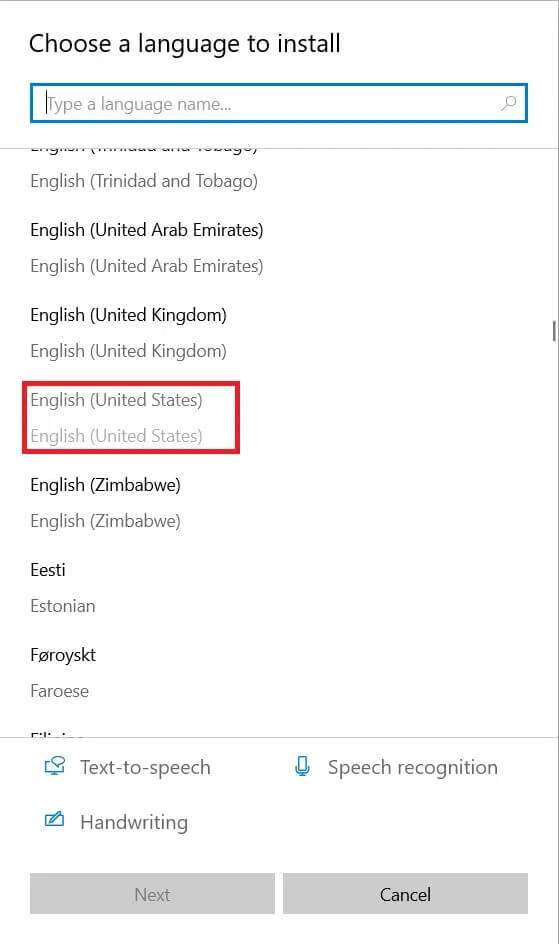
6. Clique em Inglês (Estados Unidos) para expandi-lo e, em seguida, clique no botão "Opções" , como mostrado distintamente.
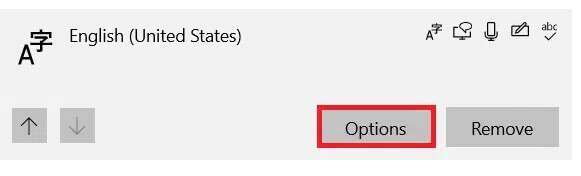
7. Em seguida, toque em Adicione um teclado na categoria Teclados.
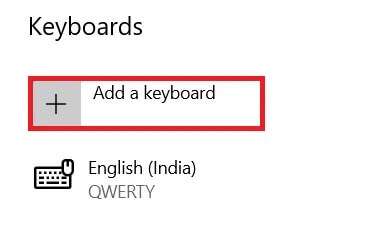
8. Percorra a lista e selecione EUA-Internacional , Como mostrado.
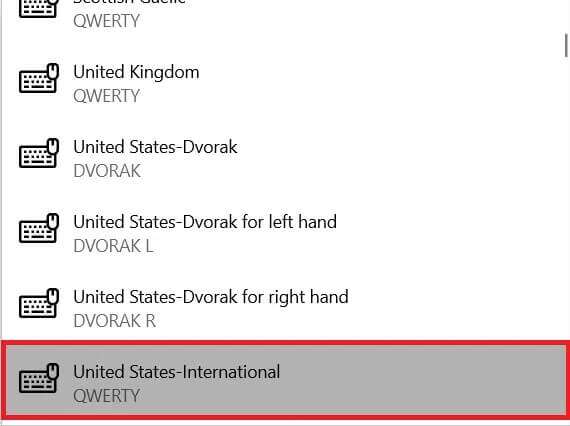
9. Layout de teclado em inglês dos EUA instalado. Pressione as teclas de barra Janelas + Espaço Para alternar entre layouts de teclado.
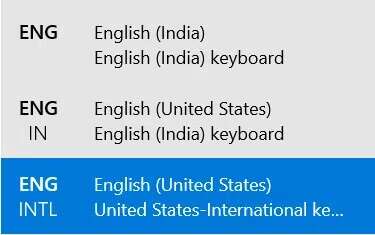
11. Depois de mudar para o teclado dos EUA, pressione minha tecla Alt+N direito ao mesmo tempo para digitar ñ. (não funciona)
ملاحظة: Com Caps lock ativado, siga a etapa 11 para digitar Ñ.
Perguntas frequentes
Q1. Onde posso encontrar códigos alternativos para todos os caracteres de idiomas estrangeiros?
responda. Você pode navegar online por códigos alternativos. Muitos sites vêm com códigos alternativos para caracteres especiais e caracteres de idiomas estrangeiros como atalhos úteis.
Q2. Como inserir caracteres com um acento circunflexo?
responda. Você pode inserir caracteres com um cursor pressionando Ctrl + Shift + ^ + (caractere). Por exemplo, você pode inserir Ê pressionando as teclas Ctrl + Shift + ^ + E juntas.
Q3. Como inserir letras com álgebra de distinção?
responda. Você pode digitar facilmente o caractere usando atalhos de teclado. Pressione as teclas Ctrl + ` + (letras) ao mesmo tempo. Por exemplo, você pode inserir à pressionando Ctrl + ` + A.
Q4. Como inserir outras vogais com símbolo de til?
responda. Pressione as teclas Ctrl + Shift + ~ + (letra) juntas para digitar esta letra junto com o símbolo de til. Por exemplo, para digitar Ã, pressione as teclas Ctrl + Shift + ~ + A em uníssono.
Esperamos que este guia tenha ajudado você a digitar N com um til usando o símbolo Alt. Você também aprendeu a escrever tils e vogais no Windows PC. Sinta-se à vontade para deixar suas dúvidas e sugestões na caixa de comentários abaixo.